Σάρωση όλων των φακέλων του Outlook με μη αυτόματο τρόποη δημιουργία μιας λίστας άγνωστων / μοναδικών αποστολέων και παραληπτών είναι μάλλον χρονοβόρος. Έτσι, εάν θέλετε να μάθετε πόσα μηνύματα ηλεκτρονικού ταχυδρομείου έχετε λάβει από την πρώτη παραμετροποίηση του Outlook στον υπολογιστή σας και την αναζήτηση ενός απλού τρόπου εξαγωγής μιας λίστας όλων των αποστολέων που σας έστειλαν μηνύματα ηλεκτρονικού ταχυδρομείου ή είχαν συνομιλίες, Topalt Report. Πρόκειται για ένα απλό πρόσθετο για το Outlook το οποίο παρέχειΤέτοιες πληροφορίες παράλληλα με τη δημιουργία αναφορών για το συνολικό εύρος ζώνης που χρησιμοποιήθηκε και τον αριθμό των μηνυμάτων ηλεκτρονικού ταχυδρομείου που λάβατε για συγκεκριμένο χρονικό διάστημα και την καταμέτρηση μηνυμάτων ηλεκτρονικού ταχυδρομείου που έλαβαν από μοναδικούς αποστολείς και του συνολικού αριθμού μοναδικών παραληπτών. Η εφαρμογή αναπτύχθηκε για να δημιουργήσει μια συνολική έκθεση αξιολόγησης ηλεκτρονικού ταχυδρομείου εξετάζοντας διαφορετικά στοιχεία του Outlook, ώστε να μπορείτε να εντοπίσετε γρήγορα αυτούς τους αποστολείς και τους παραλήπτες που ήταν πιο ενεργοί σε συνομιλίες από την καθορισμένη ώρα. Οι συγκεκριμένες επιλογές χρόνου σας επιτρέπουν να γνωρίζετε γρήγορα το ποσοστό κυκλοφορίας ηλεκτρονικού ταχυδρομείου μονής κατεύθυνσης και αμφίδρομης κυκλοφορίας. Επιπλέον, μπορείτε να δημιουργείτε αναφορές ανά ώρα, εβδομάδα, μήνα ή ανά έτος και να εφαρμόζετε φίλτρα δεδομένων για να περιορίσετε τα αποτελέσματα αναζήτησης.
Μετά την εγκατάσταση της αναφοράς Topalt, πρέπει να το κάνετεεκκινήστε το Outlook και περιμένετε να ολοκληρωθεί η διαδικασία αποστολής / λήψης. Αφού γίνει, ξεκινήστε την εφαρμογή και ακολουθήστε τις απλές οδηγίες στην οθόνη για να ακολουθήσετε τα βήματα του οδηγού.
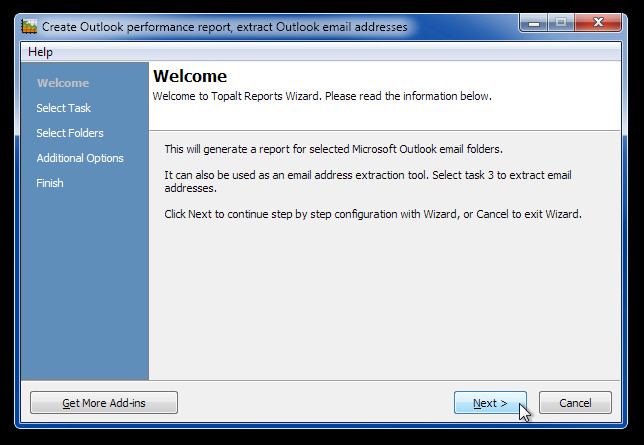
Το δεύτερο βήμα είναι σημαντικό. Εδώ πρέπει να καθορίσετε τον τύπο της αναφοράς που θέλετε να ελέγξετε. Όλοι οι προαναφερθέντες τύποι αναφορών παρατίθενται εδώ. Επιλέξτε ένα και κάντε κλικ στο κουμπί Επόμενο για να συνεχίσετε.
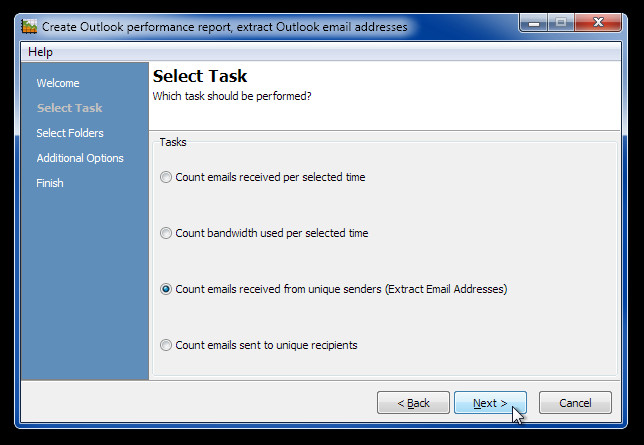
Στο τρίτο βήμα, επιλέξτε τους φακέλους ηλεκτρονικού ταχυδρομείου που είναιγια να σαρώσετε και κάντε κλικ στο κουμπί Επόμενο για να ορίσετε το εύρος ημερομηνιών και τον τύπο μέτρησης (ανά Ημέρα / Εβδομάδα / Μήνα) για να μετρήσετε τον αριθμό των μηνυμάτων ηλεκτρονικού ταχυδρομείου για να δημιουργήσετε συγκεκριμένο τύπο αναφοράς.
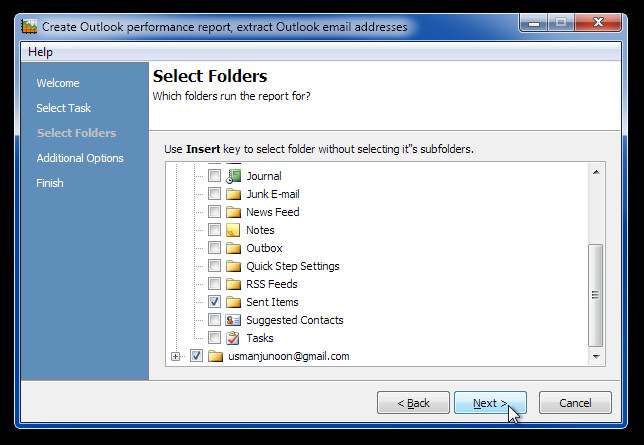
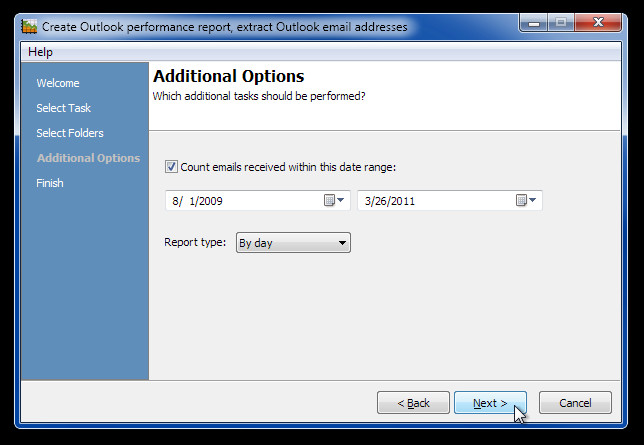
Το τελευταίο βήμα δείχνει όλα τα δεδομένα που συλλέχθηκαν κατά τη διαδικασία σάρωσης με την επιλογή εξαγωγής της λίστας σε μορφή CSV που υποστηρίζεται από το Excel.
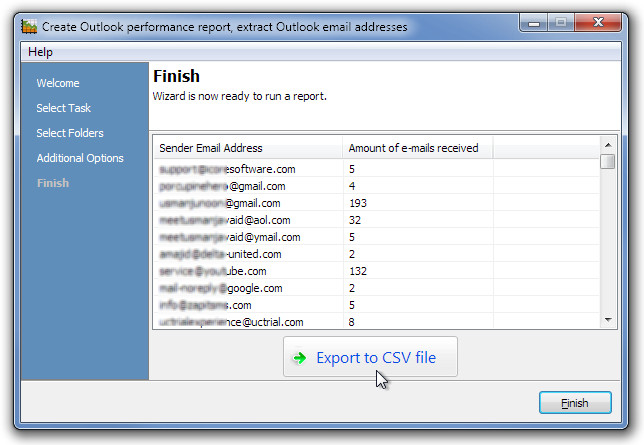
Λειτουργεί με τα Outlook 2000, 2003, Outlook 2007 και Outlook 2010
Κατεβάστε τις αναφορές Topalt




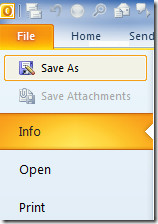







Σχόλια